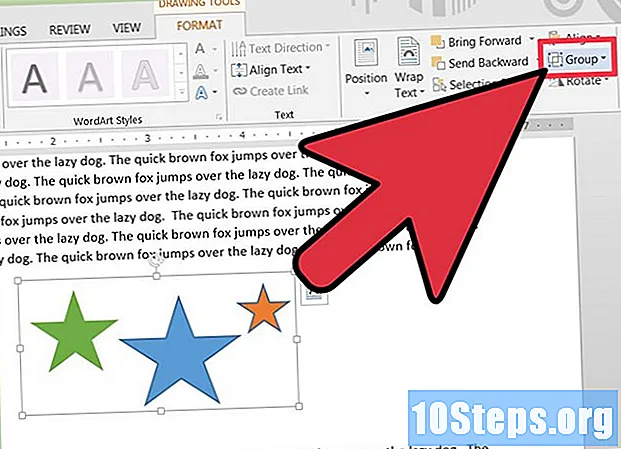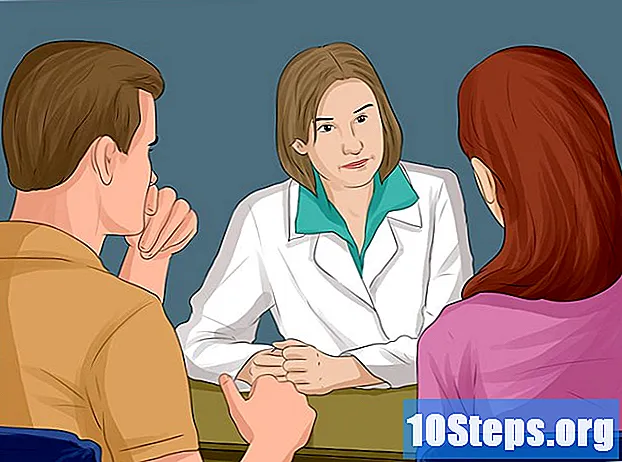రచయిత:
Tamara Smith
సృష్టి తేదీ:
24 జనవరి 2021
నవీకరణ తేదీ:
8 మే 2024

విషయము
మీరు ఏదైనా పరిచయం లేదా ఇమెయిల్ చిరునామాతో lo ట్లుక్ క్యాలెండర్ ఈవెంట్లను పంచుకోవచ్చు! దాని కోసం, lo ట్లుక్ అనువర్తనాన్ని కలిగి ఉండటం లేదా ఇంటర్నెట్లో చిరునామాను యాక్సెస్ చేయడం అవసరం, లాగిన్ సమాచారాన్ని నమోదు చేయండి.
స్టెప్స్
2 యొక్క విధానం 1: lo ట్లుక్ క్యాలెండర్ ఈవెంట్ (మొబైల్) ను పంచుకోవడం
"Lo ట్లుక్" అనువర్తనాన్ని తెరవండి. మీరు ఇప్పటికే మీ ఖాతాకు లాగిన్ కాకపోతే, ఇప్పుడు మీ ఇమెయిల్ మరియు పాస్వర్డ్ అడుగుతారు.

టచ్ క్యాలెండర్. ఎంపిక స్క్రీన్ దిగువన ఉంది.
క్యాలెండర్ను క్రిందికి జారండి.
తేదీని తాకండి.

చిహ్నాన్ని నొక్కండి +. ఇది స్క్రీన్ కుడి ఎగువ మూలలో ఉంది.
ఈవెంట్ యొక్క శీర్షికను నమోదు చేయండి.
"పూర్తి రోజు" పక్కన ఉన్న బటన్ను నొక్కండి. ఇది మీ వేడుకకు సంబంధించినది అయితే మాత్రమే దీన్ని చేయండి.
"షెడ్యూల్" టాబ్ ఎంచుకోండి.
సమయాన్ని సర్దుబాటు చేయండి. ఈవెంట్ జరిగే సమయాన్ని పెంచడానికి లేదా తగ్గించడానికి కర్సర్ యొక్క స్థానాన్ని మార్చండి.
- మరొక ఎంపిక ఏమిటంటే, విండో యొక్క ఎగువ ఎడమ మూలలో ఉన్న "00:00" చిహ్నాన్ని నొక్కడం, ప్రారంభ సమయం మరియు ఈవెంట్ కోసం ముగింపు సమయాన్ని ఎంచుకోవడం.
నిర్ధారణ చిహ్నాన్ని తాకండి. ఇది "షెడ్యూల్" విండో యొక్క కుడి ఎగువ మూలలో ఉంది.
"వ్యక్తులు" ఎంచుకోండి.
పరిచయం పేరు నమోదు చేయండి. మీకు కావాలంటే, అవుట్లుక్ని ఉపయోగించని వ్యక్తులతో ఈవెంట్ను భాగస్వామ్యం చేయడానికి మీరు ఇమెయిల్ చిరునామాను కూడా నమోదు చేయవచ్చు.
- మీరు ఆహ్వానించదలిచిన వినియోగదారుల సంఖ్యను బట్టి విధానాన్ని పునరావృతం చేయండి. మీకు ఇమెయిల్ జాబితా ఉంటే, దాన్ని జోడించవచ్చు.
నిర్ధారణ చిహ్నాన్ని తాకండి.
ఎంచుకోండి స్థానం.
స్థలాన్ని నమోదు చేయండి.
నిర్ధారణ చిహ్నాన్ని తాకండి.
“స్కైప్ కాల్” పక్కన ఉన్న బటన్ను ఎంచుకోండి. స్కైప్ సమావేశంలో ఈవెంట్ జరిగినప్పుడు మాత్రమే ఇది వర్తిస్తుంది.
హెచ్చరిక మరియు వివరణను జోడించండి. రెండూ ఐచ్ఛికం, కానీ ఈవెంట్ వస్తోందని వినియోగదారుకు గుర్తు చేయడానికి ఉపయోగపడుతుంది.
నిర్ధారణ చిహ్నాన్ని తాకండి. ఇప్పుడు, పార్టీ “ప్రజలు” టాబ్లో చేర్చబడిన వినియోగదారులందరితో భాగస్వామ్యం చేయబడుతుంది!
2 యొక్క 2 విధానం: lo ట్లుక్ క్యాలెండర్ ఈవెంట్ను పంచుకోవడం (డెస్క్టాప్ కంప్యూటర్లు)
తెరవండి Outlook. మీరు ఇప్పటికే ఖాతాలో లేకపోతే, సైన్ ఇన్ చేయడానికి మీ ఇమెయిల్ మరియు పాస్వర్డ్ను అందించండి.
తొమ్మిది చతురస్రాలు సూచించే చిహ్నంపై క్లిక్ చేయండి. ఇది lo ట్లుక్ పేజీ యొక్క ఎగువ ఎడమ మూలలో ఉంది.
ఎంపికను ఎంచుకోండి క్యాలెండర్.
పెట్టెల్లో ఒకదానిపై రెండుసార్లు క్లిక్ చేయండి; ప్రతి రోజు ఒక రోజు సూచిస్తుంది.
ఈవెంట్ కోసం వివరాలను జోడించండి. వాటిలో కొన్ని:
- వేడుక యొక్క శీర్షిక.
- స్థానికీకరణ.
- ప్రారంభ మరియు ముగింపు సమయం.
- ఈవెంట్ను పునరావృతం చేయడానికి సెట్టింగ్లు.
- రిమైండర్.
- వివరణ.
"వ్యక్తులను జోడించు" ఫీల్డ్ను ఎంచుకోండి. ఇది “పీపుల్” శీర్షిక క్రింద స్క్రీన్ కుడి ఎగువ మూలలో ఉంది.
పరిచయం పేరు నమోదు చేయండి.
పరిచయం పేరు క్లిక్ చేయండి. కాకపోతే, మీరు అతని ఇమెయిల్ చిరునామాను నమోదు చేయవచ్చు.
- మరొక ప్రత్యామ్నాయం క్లిక్ చేయడం + పాపప్లో కనిపించే మెను నుండి పరిచయాలను జోడించడానికి ఈ ఫీల్డ్లో.
బటన్ ఎంచుకోండి సమర్పించండి. మీ పార్టీకి వ్యక్తులను ఆహ్వానించడానికి మీరు సిద్ధంగా ఉన్నప్పుడు ఈవెంట్ విండో ఎగువ ఎడమ మూలలో చూడండి మరియు దానిపై క్లిక్ చేయండి. అక్కడ, క్యాలెండర్ ఈవెంట్ విజయవంతంగా భాగస్వామ్యం చేయబడింది!
చిట్కాలు
- విండోస్ 10 ఆపరేటింగ్ సిస్టమ్తో మరియు కోర్టానా (పర్సనల్ అసిస్టెంట్) ప్రారంభించబడిన వినియోగదారులు దీన్ని ఉపయోగించగలరు, తద్వారా రాబోయే ఈవెంట్లు గుర్తుకు వస్తాయి. రిమైండర్ జతచేయబడినప్పుడు ఇది మీకు తెలియజేస్తుంది.
హెచ్చరికలు
- ఈవెంట్ స్థానాలను అపరిచితులతో పంచుకోవద్దు.